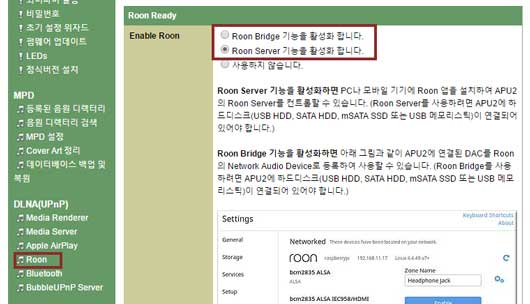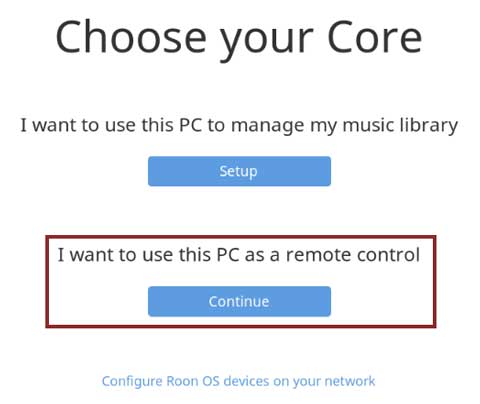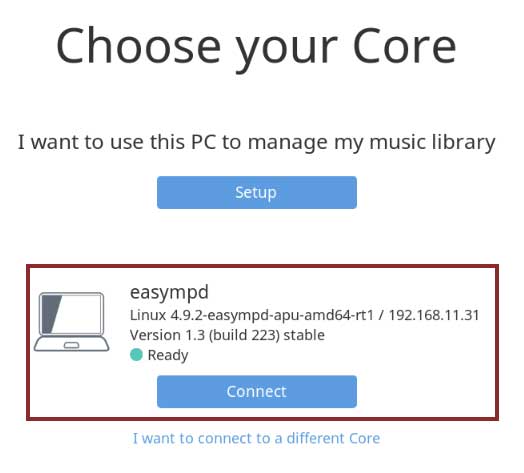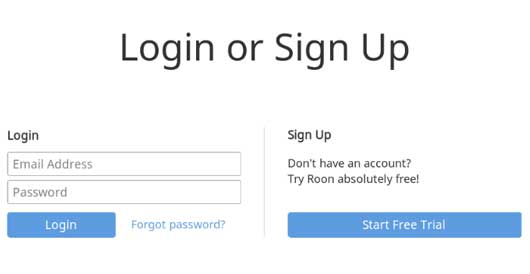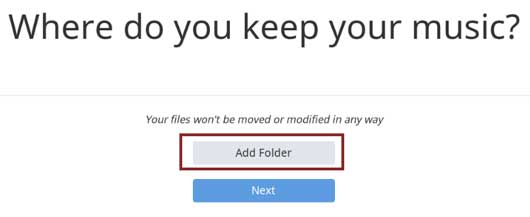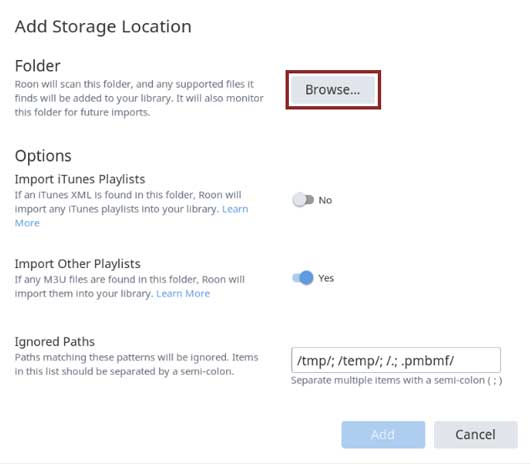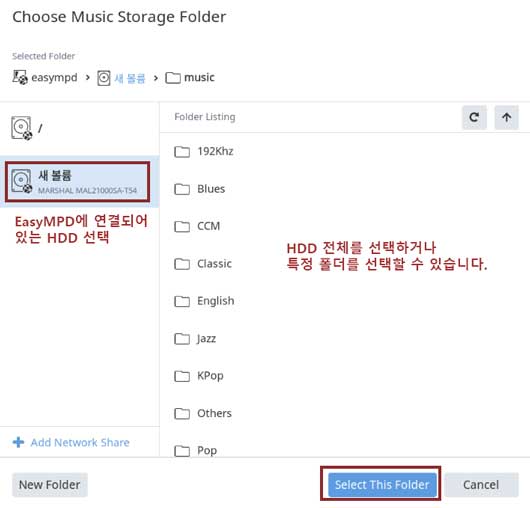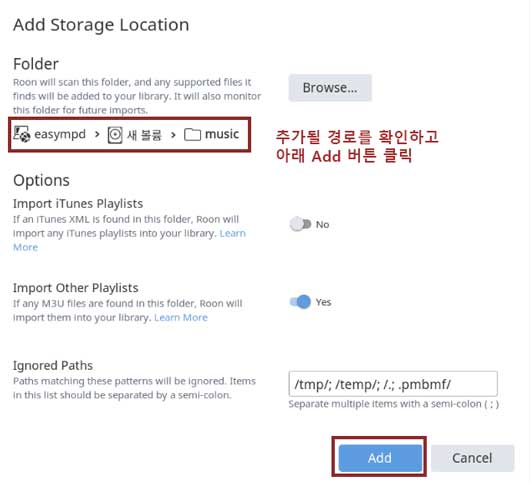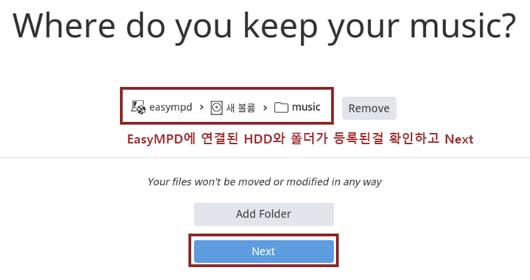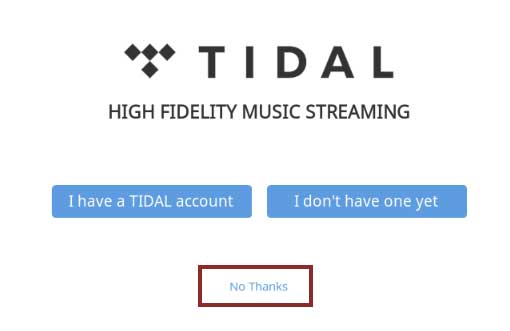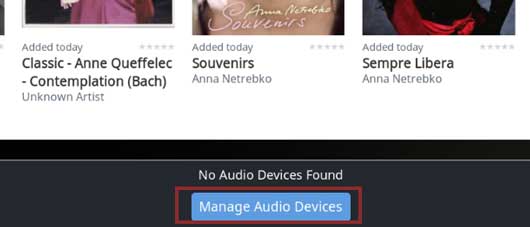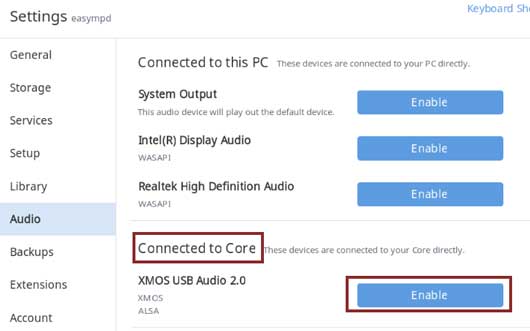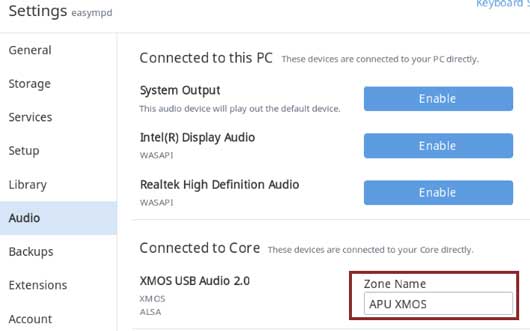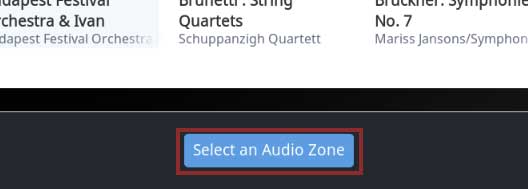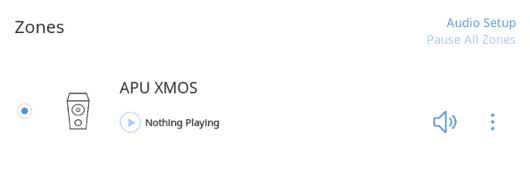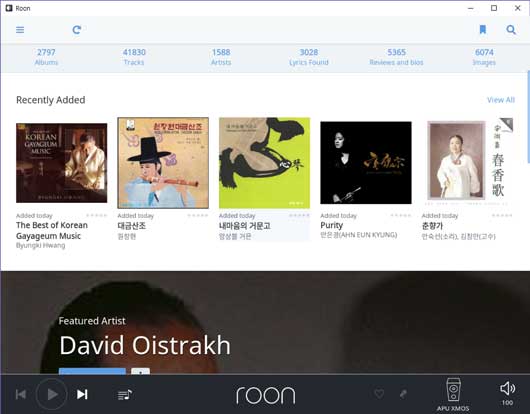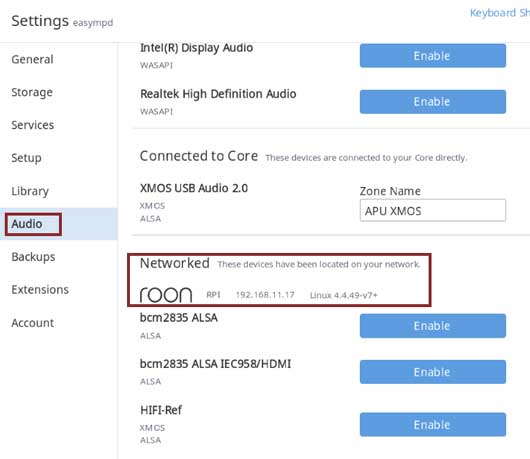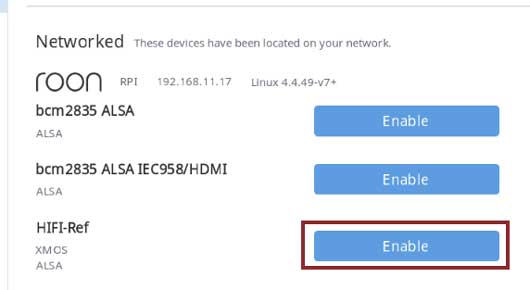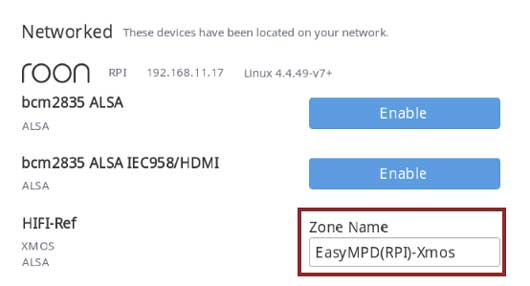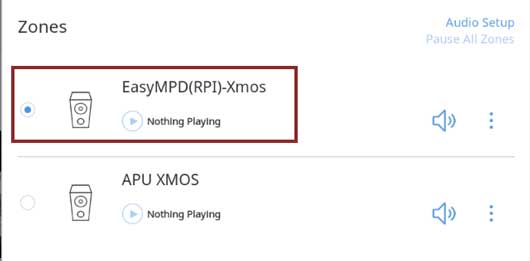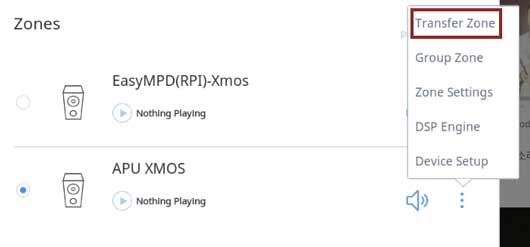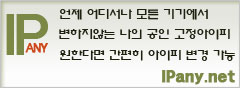Roon Raady, Roon으로 음악 듣기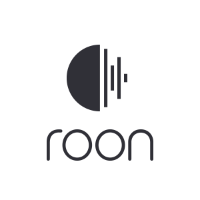
풍부한 음원 정보와 화려한 사용자 인터페이스를 제공하는 Roon은 유료이긴 하지만 거의 모든 음원을 지원하며 네트워크 지식이 없는 사용자가 쉽게 네트워크 플레이어를 사용할 수 있게 해줍니다. EasyMPD를 Roon Sever(Core)와 Roon Bridge로 사용할 수 있습니다. Roon Sever(Core)로 사용하는 경우 컴퓨터를 켜지 않고 모바일 기기를 이용해 Roon을 사용할 수 있습니다. 기존 Roon 사용자는 사용하던 Roon 계정으로 사용 가능합니다. Roon Bridge로 사용하는 경우 컴퓨터에서 실행 중인 Roon Server(Core)에서 Roon의 무손실 스트리밍 기술로 EasyMPD를 통해 재생할 수있습니다. Roon 기능은 Alix에서는 사용할 수 없으며, APU는 Roon Server와 Bridge 모두 사용 가능하고 Rasspberry Pi에서는 Roon Bridge 기능만 가능합니다. EasyMPD 설정EasyMPD에서 Roon을 사용하려면 EasyMPD에 가 연결 되어 있어야 합니다. EasyMPD 설정페이지(WEB GUI)의 "DLNA(UPnP) -> Roon"에서 Roon Server나 Roon Bridge를 활성화 합니다.
EasyMPD 설정페이지(WEB GUI) 접속 방법을 모른다면 EasyMPD WEB GUI 열기를 읽어보세요. Roon Server로 사용EasyMPD 설정 페이지 (WEB GUI)에서 Roon Server를 활성한 경우, EasyMPD를 Roon Server(Core)로 사용하는 방법입니다. Roon 계정이 없다면 Roon 홈페이지의 Try it Free에서 "Annual Membership (Trial)"의 "START FREE TRIAL"을 클릭하여 계정을 생성합니다. 최초 14일간 무료로 사용가능하며 14일 내에 사용 해지할 수 있습니다. 14일이 지나면 결제됩니다.
모바일 기기나 PC에서 Roon을 실행하면 "Choose your Core" 창에 EasyMPD가 보이게 됩니다. Connect를 선택합니다.
Roon 계정을 입력하고 Login합니다.
Add Folder를 선택해 음원이 저장된 HDD와 폴더를 지정해야 합니다.
Folder의 Browse을 선택합니다.
그림과 같이 EasyMPD에 연결된 HDD를 선택하고 필요하다면 음악이 저장된 폴더를 선택합니다. Root 디렉터리를 선택하는 것이 아닙니다. 반드시 연결되어 있는 HDD를 선택해야 합니다. Select This Folder을 클릭하고, 다시 앞 페이지로 돌아오면 Add을 클릭해 저장합니다.
그림과 같이 음원 폴더가 추가된 걸 확인할 수 있습니다. 같은 방법으로 다른 HDD나 폴더를 추가 할 수 있습니다. 모두 추가했다면 Next를 선택합니다.
Tidal 계정이 있다면 Tidal 계정을 입력해 스트리밍서비스를 받을 수 있습니다. 없다면 아래 "no Thanks"를 선택합니다.
Roon이 열리면 하단의 Manage Audio Device를 선택해 EasyMPD에 연결된 DAC를 선택해야 합니다.
여기서 Connected to Core아래 있는 DAC가 EasyMPD에 연결된 DAC입니다. "Enable"를 클릭하고 "Save Setting"을 클릭해 활성화 합니다. 필요하다면 세부적인 설정을 읽어보고 조정할 수 있습니다.
원하는 Zone Name을 입력합니다. Setting 창 밖을 클릭하면 설정 창이 닫히게 됩니다.
Select an Audio Zone을 클릭하여 위에서 활성화한 DAC를 선택합니다.
이제 선곡하여 재생할 수 있습니다. Roon의 놀랍고 다양한 기능을 경험할 수 있습니다.
처음 Roon을 사용한다면 Roon이 모든 음원의 DB를 생성하기 까지 시간이 소요됩니다. 이때는 일부 음원만 보이고 재생시 끊김 현상이 발생할 수 있습니다. Roon Bridge이미 PC를 Roon Sever(Core)로 사용 중이라면 EasyMPD로 재생할 수 있습니다. EasyMPD 설정 페이지(WEB GUI)에서 Roon Bridge를 활성화 했다면, 그림과 같이 Roon Setting -> Audio의 Networked에 EasyMPD가 보이게 됩니다.
EasyMPD에 연결된 DAC 옆의 "Enable"를 클릭하고 "Save Setting"을 클릭해 활성화 합니다. 필요하다면 세부적인 설정을 읽어보고 조정할 수 있습니다.
원하는 Zone Name을 입력합니다. Setting 창 밖을 클릭하면 설정 창이 닫히게 됩니다.
Audio Zone에서 위에서 활성화한 EasyMPD의 DAC를 선택하고 재생하면 EasyMPD를 통해 소리가 나게 됩니다.
문제 해결EasyMPD에서 Roon을 활성화해도 EasyMPD 기기가 보이지 않는다면 네트워크 연결 상태를 확인하세요. 중요한 것은 모든 기기는 같은 유무선 공유기로 연결되어 있어야 한다는 것입니다. EasyMPD를 Roon Server(Core)로 사용하는 경우, 초기 Roon에서 음원을 스켄하고 DB를 생성하는 동안은 느려지거나 끊김 현상이 발생할 수 있습니다. EasyMPD를 Roon Server(Core)로 사용하는 경우, 가능하면 UPnP Media Server와 같이 사용하지 않는 것이 좋습니다. 두 가지가 모두 DB 생성을 한다면 시스템에 많은 부하가 걸리기 때문입니다. Roon 데이터Roon의 설정과 데이터는 HDD의 DB Backup 폴더에 저장됩니다.(db_backup/roon) 이 폴더가 지워지거나 손상된다면 Roon 실행에 문제가 발생할 수 있습니다. 응용 - 다른 기기로 스트리밍두 개 이상의 EasyMPD를 사용 중이라면 Roon Server 기기에서 다른 기기로 쉽게 스트리밍하여 재생이 가능합니다. 스피커 모양의 Audio Device을 클릭하고 원하는 오디오 디바이스(Zone)을 선택하면 원하는 기기에서 재생할 수 있습니다. 여러 기기에서 동시에 재생도 가능합니다. 또한, Transfer Zone을 선택하면 지금 재생되고 있는 곳을 다른 기기로 바로 재생할 수 있습니다.
참고로, 이런 다중 스트리밍 재생은 EasyMPD의 UPnp와 UPnP Media Server로도 가능합니다. Roon의 비용이 부담스럽다면 EasyMPD의 UPnP와 UPnP Media Server 기능을 이용하세요. 시작하기로 돌아가기 |